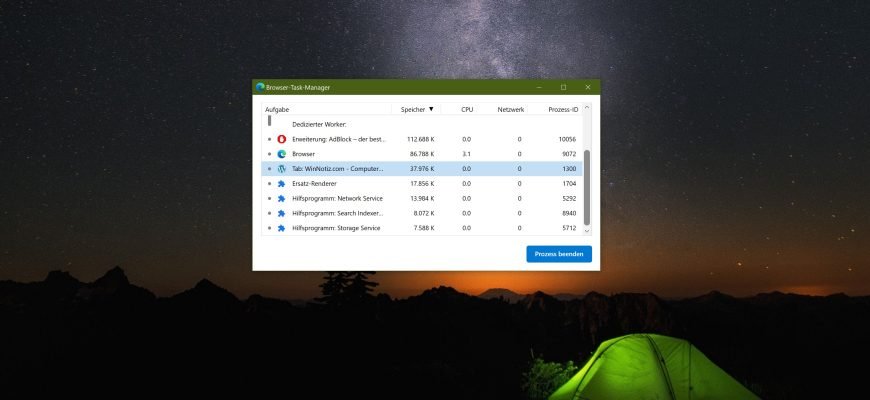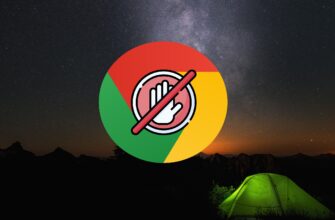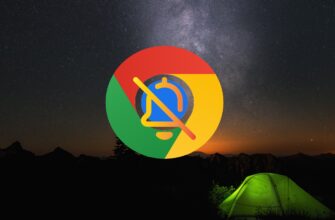Nur wenige Benutzer wissen von der Existenz des Task-Managers im Microsoft Edge-Browser, aber es gibt ein solches Tool, und es ist sehr nützlich. Er basiert auf demselben Prinzip wie der Windows Task Manager, mit dem einzigen Unterschied, dass er auf die Bedürfnisse des Browsers ausgerichtet ist. Mit Hilfe des Task-Managers kann der Benutzer den Ressourcenverbrauch durch Tabs und andere laufende Prozesse kontrollieren. Obwohl der Bedarf an einem solchen Browser-Tool eher selten ist, wächst seine Nachfrage täglich. Im Folgenden werden wir Ihnen im Detail erklären, wie Sie es starten können.
Um herauszufinden, welche bestimmte Registerkarte oder Erweiterung die Ressourcen Ihres Geräts nicht effizient nutzt, können Sie das in den Edge-Browser integrierte Task-Manager-Element verwenden.
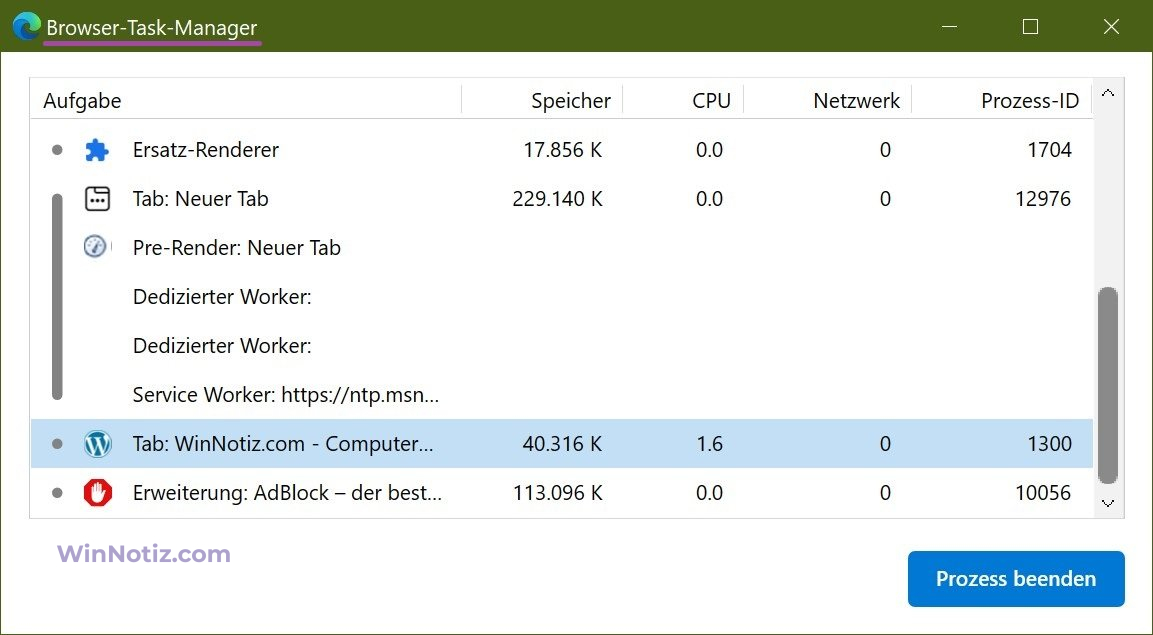
Hier erhalten Sie Informationen über alle laufenden Aufgaben (geöffnete Registerkarten, laufende Erweiterungen usw.), die Menge des verbrauchten Speichers und die CPU-Auslastung sowie die ID – eine speziell zugewiesene Nummer zur Identifizierung des gewünschten Prozesses.
Die Benutzer können die Spalten mit Daten anpassen (unnötige Spalten entfernen, zusätzliche Spalten hinzufügen). Zum Verwalten klicken Sie auf die Überschrift einer der Spalten → im Dropdown-Menü können Sie die einzelnen Parameter an- oder abwählen.
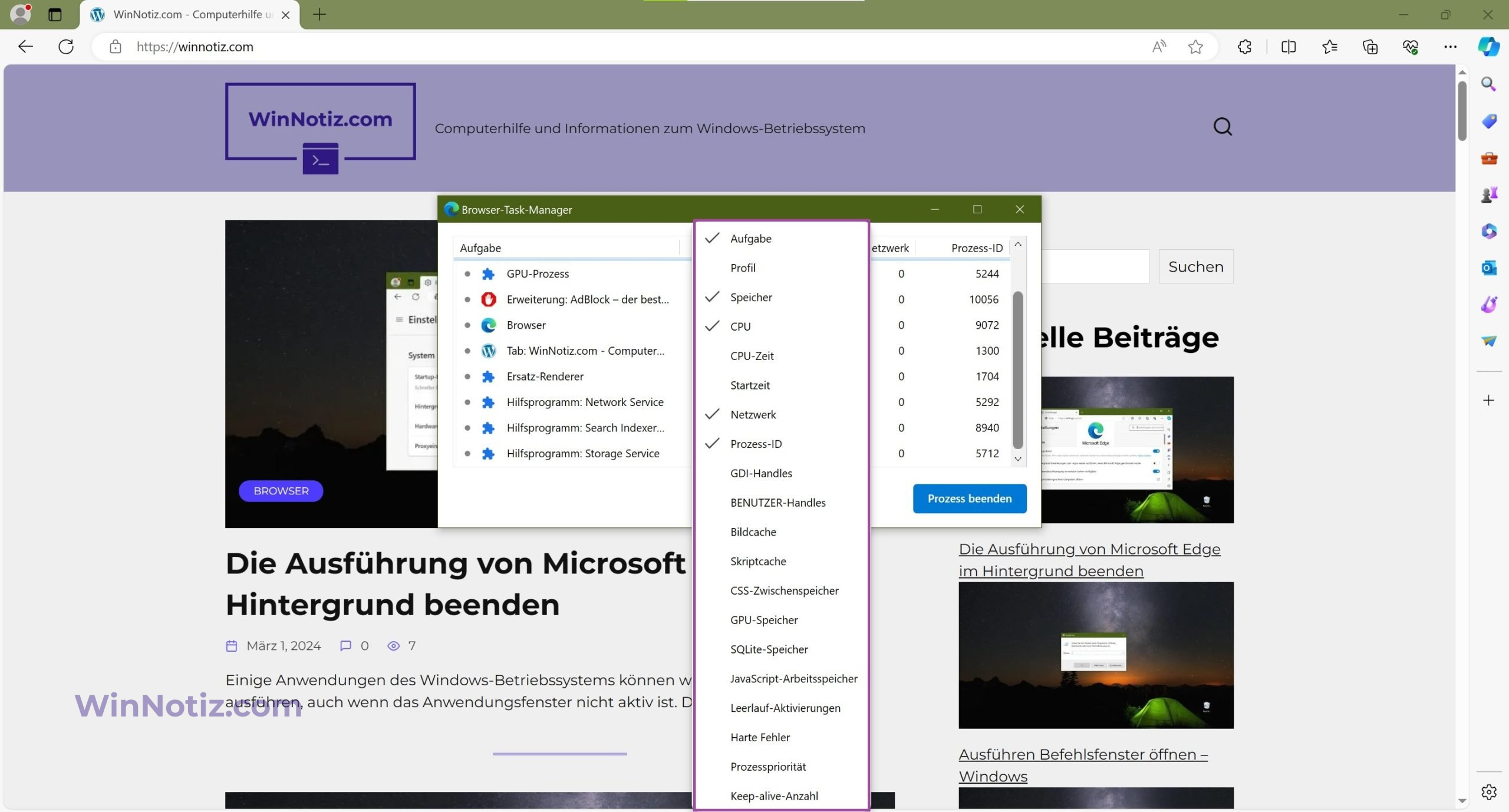
Task-Manager für den Microsoft Edge-Browser starten
Gehen Sie wie folgt vor, um den Task-Manager zu öffnen:
- Starten Sie den Microsoft Edge-Browser über eine Verknüpfung auf dem Desktop oder über das Anwendungssymbol im Startmenü.
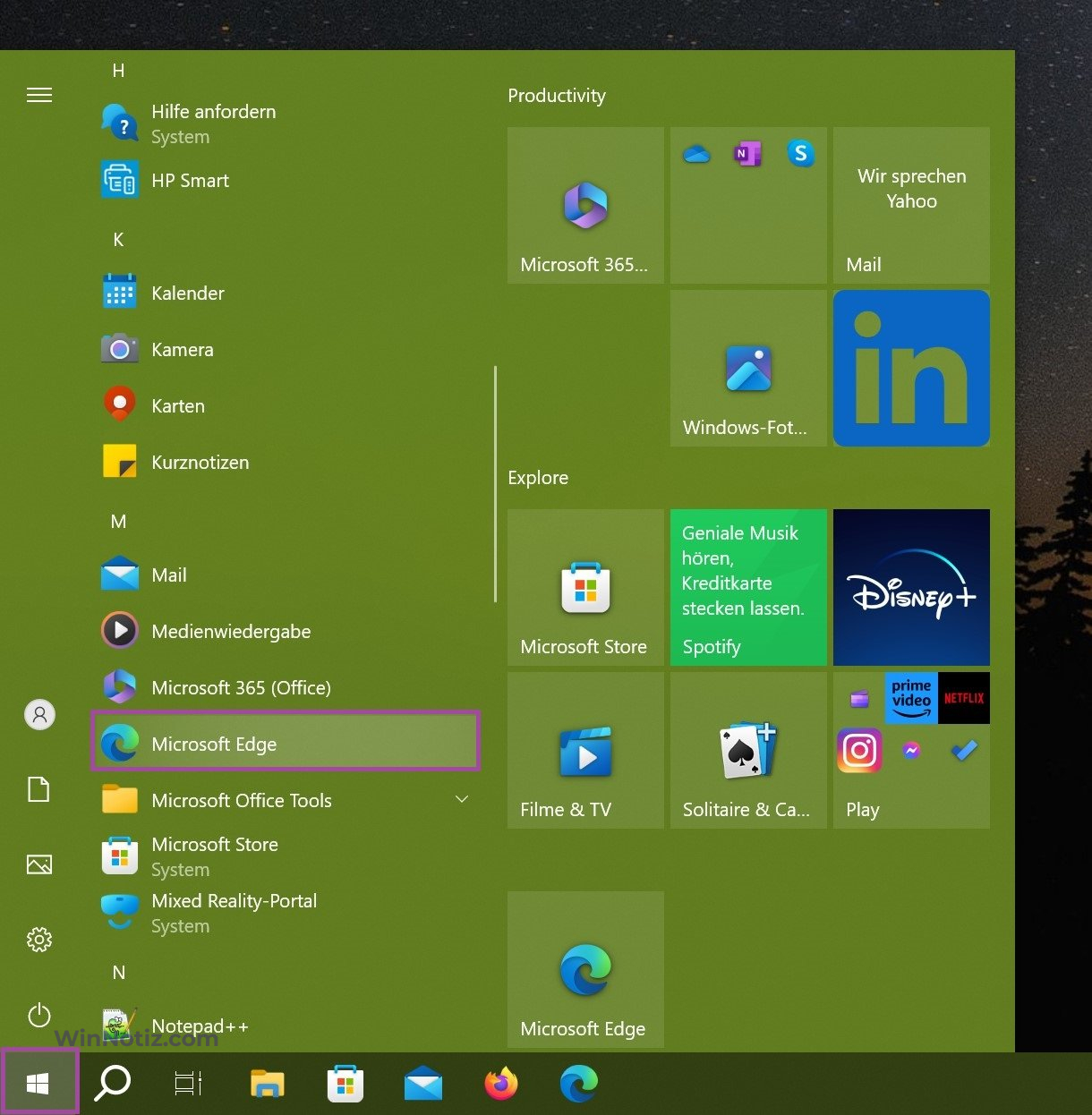
- Sobald das Browser-Fenster geöffnet ist, drücken Sie die Umschalttaste + Esc oder klicken Sie auf die Menüschaltfläche ••• „Einstellungen und Sonstiges“ → Weitere Tools → und wählen Sie „Browser-Task-Manager“.
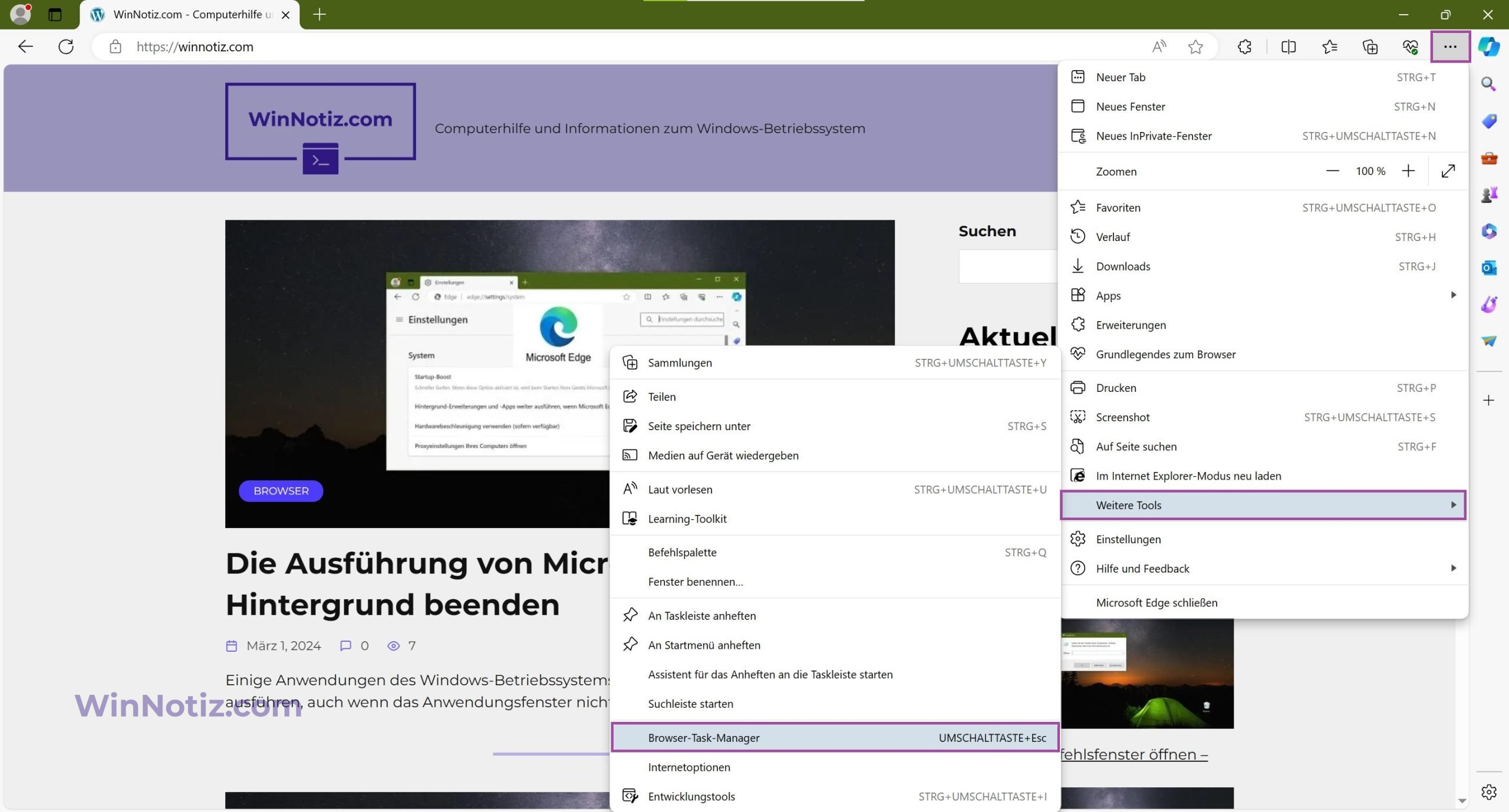
Mit diesen einfachen Schritten können Sie das Task-Manager-Tool für den Microsoft Edge-Browser starten und aktive Tabs, Erweiterungen und andere Prozesse überwachen.
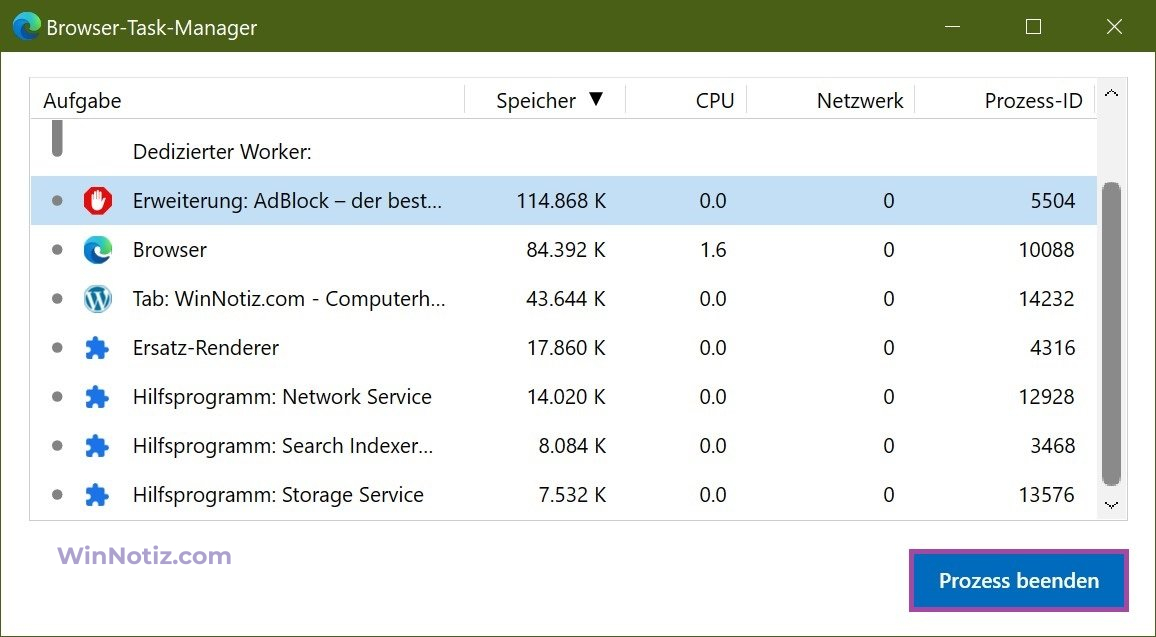
Und um einen ressourcenintensiven Prozess zu beenden, müssen Sie die Aufgabe auswählen, indem Sie mit der linken Maustaste darauf klicken, und dann auf die Schaltfläche „Prozess beenden“.